Kaip ištrinti arba uždaryti "Skype" sąskaitą visam laikui
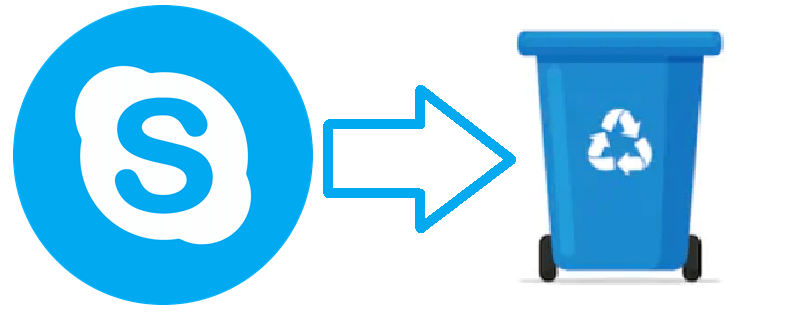
„Skype“ yra pirmaujanti platforma, naudojama verslo ir privačių asmenų bendravimui jau daugiau nei 15 metų. Nors ji dabar turi konkurenciją, ji yra puiki platforma, turinti daug naudingų funkcijų, todėl yra mėgstama ir gerai žinoma už ją.
Tačiau dauguma žmonių nežino apie „Skype“, kad sukūrus „Skype“ paskyrą jos ištrinti neįmanoma. Nors internete yra daug vadovėlių ir vadovų, kurių tikslas - tik to išmokyti, iš tikrųjų visos paskyros ištrinti neįmanoma.
Ką vartotojas gali padaryti, tai ištuštinti minėtą sąskaitą bet kokios naudingos informacijos, funkcijų ir pan., O po to ją atšaukti - tai iš esmės nėra tas pats, kas ištrinti sąskaitą, tačiau yra kuo arčiau jos.
Be to, nors „Skype“ jau seniai perkėlė savo įrašų tvarkymą į debesį, jei norite ištrinti bet kuriuos savo paskyros pėdsakus, gali būti gera idėja pasidomėti savo asmeniniame kompiuteryje, kad būtų turimų ten esančių įrašų, ir įsitikinkite, kad juos pašalinti.
Table of Contents
Kaip nuskaityti senus „Skype“ duomenis iš kompiuterio
- Vienu metu paspauskite klavišą „Windows“ ir „R“ .
- Atsidariusiame dialogo lange įveskite „% appdata% \ Skype“ ir spustelėkite „Gerai“ .
- Ištrinkite bet kurį aplanką su „Skype“ abonemento pavadinimu, kurį norite pašalinti kompiuteriu.
Kaip efektyviai atšaukti „Skype“ sąskaitą
- Prisijunkite prie savo „Skype“ paskyros skype.com naudodami pageidaujamą žiniatinklio naršyklę.
- Eikite į savo paskyros nustatymus. Slinkite žemyn iki tinklalapio apačios ir spustelėkite „Paskyros nustatymai“ .
- Čia turėtų būti jūsų „Microsoft“ paskyros laukas. Spustelėkite parinktį „Atsieti“ .
- Pasirinkite „Tęsti“, kad patvirtintumėte veiksmą. Jei „Skype“ ir „Microsoft“ paskyros iki šiol buvo susietos, jos turėtų būti visiškai atskirtos.
- Eikite į sąsają į „Skype“ paskyros nustatymus “.
- Spustelėkite visas prenumeratas, kurias šiuo metu turite. Prieš ištrindami savo sąskaitą, turėsite juos visus atšaukti. Tai galima padaryti mėlynoje juostoje kairėje.
- Kiekvienai prenumeratai pasirinkite „Atšaukti prenumeratą“ .
- Paprašytas patvirtinti, spustelėkite „Ačiū, bet ne ačiū, aš vis tiek noriu atšaukti“.
- Savo kompiuteryje atidarykite „Skype“ programą. Eikite į „Skype profilį“ ir kairiuoju pelės mygtuku spustelėkite bet kurią būtiną informaciją tame skyriuje. Tą patį galite padaryti apsilankę „https://secure.skype.com/portal/profile“ .
- Ištrinkite visą savo informaciją. Įsitikinkite, kad visi teksto laukai yra švarūs - el. Laiškai, profilio nuotrauka, telefono numeris ir visa tai.
- Atidarykite darbalaukio programą. Spustelėkite „Paskyra“. Slinkite žemyn iki meniu apačios, tada pasirinkite „Uždaryti savo sąskaitą“ .
- Naršykite meniu ir galiausiai pasirinkite „Pažymėti sąskaitą uždarymui“, kad baigtumėte darbą.
Jei turite „Skype“ numerį, į kurį žmonės gali jums paskambinti, prieš uždarydami sąskaitą turėsite jį atšaukti. Norėdami tai padaryti, eikite į skyrių Tvarkyti ypatybes, pasirinkite „Skype numeris“, tada eikite į „Nustatymai“ ir galiausiai pasirinkite parinktį „Atšaukti„ Skype “numerį“ .
Apibendrinant
Taip, tai yra daugybė kliūčių, kurias reikia atlikti norint ištrinti vieną sąskaitą. Tačiau, siekiant geresnio ar blogesnio požiūrio, šiais laikais technologijų įmonėse yra įprasta praktika padaryti kuo sunkesnę savo paskyros ištrynimą.





